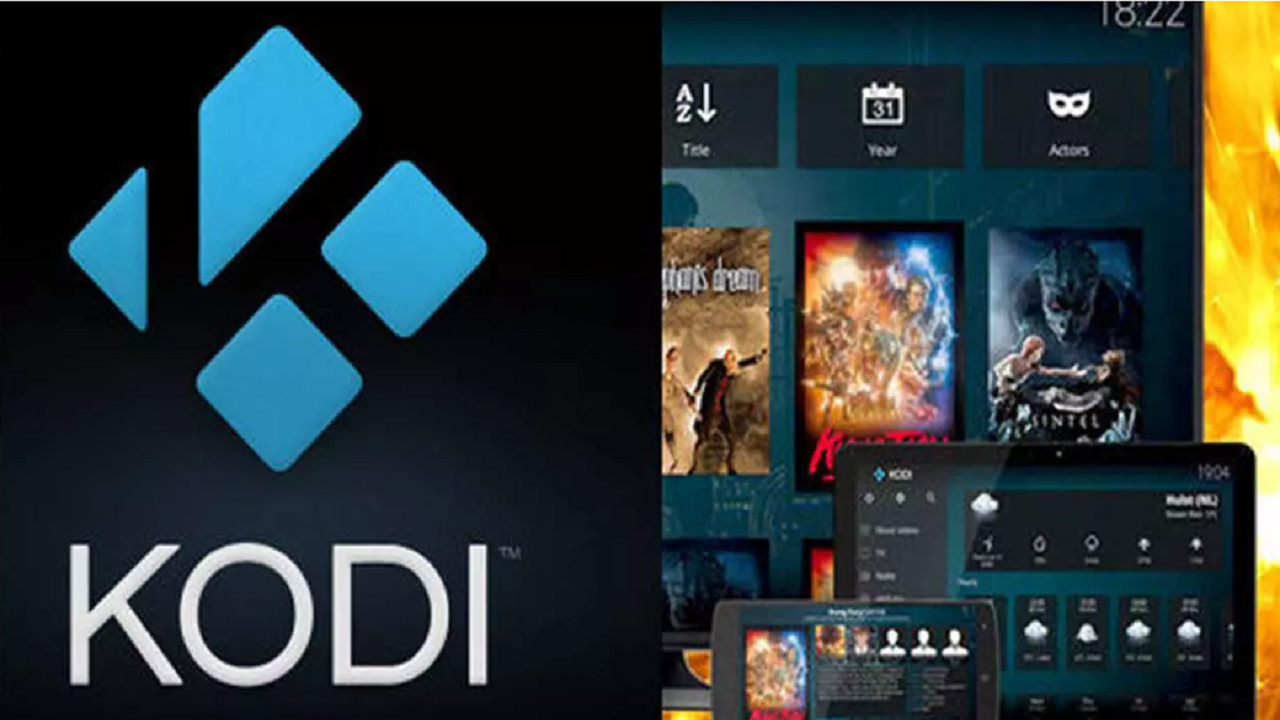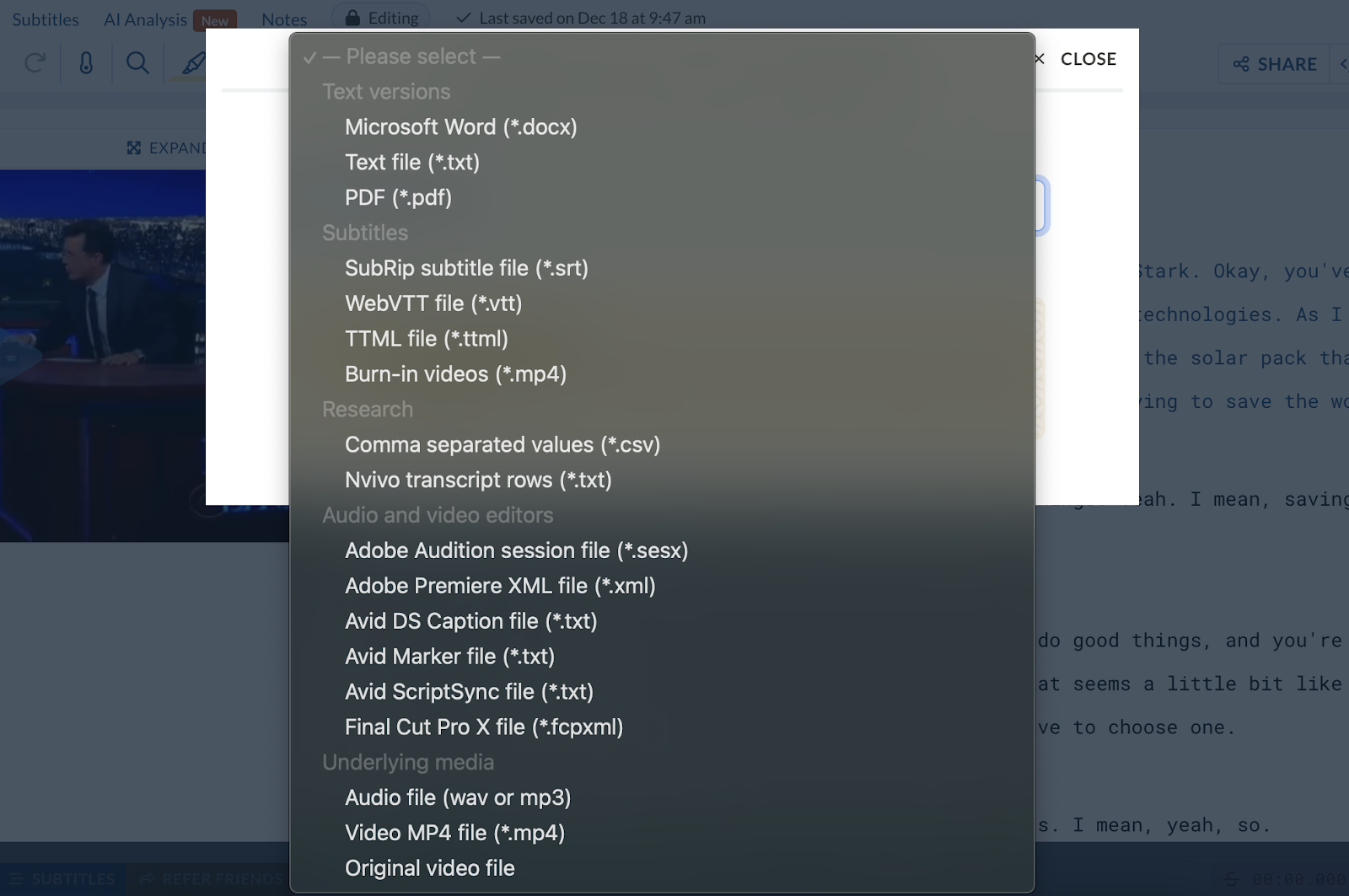- Diagnostica primero: archivo dañado, ajustes de VLC o falta de recursos.
- Actualiza VLC, activa GPU y ajusta salida de vídeo y caché.
- Repara o convierte el archivo si hay corrupción o códecs problemáticos.
- Para 4K/HEVC, optimiza sistema o usa reproductores alternativos.
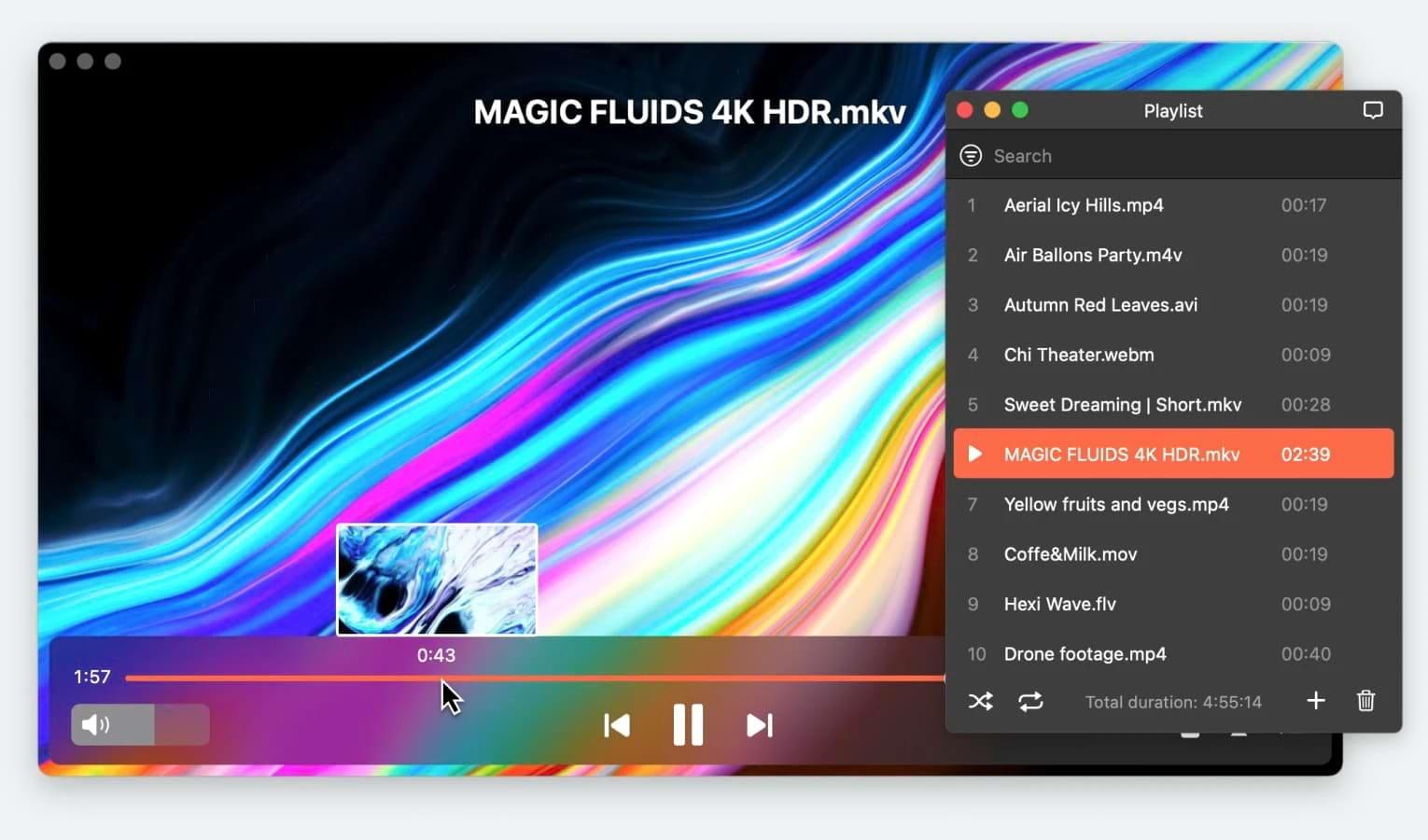
¿Tu vídeo en VLC se ve a trompicones, con imagen congelada o el audio va desincronizado? Es un problema frecuente, especialmente con archivos pesados, 4K, H.265/HEVC o cuando el sistema dispone de recursos limitados. La buena noticia es que existen soluciones en la mayoría de los casos: ajustando configuraciones rápidas en VLC, optimizando el equipo o reparando archivos dañados.
En esta guía práctica te explico, paso a paso y con detalle, por qué aparece el lag en VLC y cómo resolverlo con diferentes métodos: desde modificar algunas opciones del reproductor hasta reparar archivos corruptos o utilizar reproductores alternativos que manejan mejor ciertos formatos o dispositivos. Además, incluyo consejos para 4K, H.265, Android y trucos de rendimiento para que no pierdas tiempo probando a ciegas.
Causas frecuentes del retraso o desincronización en VLC
Antes de realizar cualquier cambio, conviene entender qué lo provoca. Detectar la raíz del problema evita vueltas innecesarias y permite aplicar la solución más adecuada.
- Archivo de vídeo corrupto o incompleto: un MP4/MOV/AVI dañado puede causar tirones, saltos de fotogramas o que la imagen y el audio no vayan sincronizados.
- VLC desactualizado: versiones antigua tienen peor compatibilidad con códecs modernos y optimizaciones de GPU, provocando congelaciones o pausas.
- Limitaciones del hardware: vídeos en 4K, altas tasas de fotogramas o HEVC requieren de CPU/GPU; si el equipo es justo, se nota claramente.
- Muchas aplicaciones en segundo plano: consumen recursos y dejan a VLC sin suficiente memoria o processing.
- Configuraciones inadecuadas: salida de vídeo mal seleccionada, aceleración por hardware desactivada o caché insuficiente.
- Archivos con altos bitrates y resoluciones elevadas: contenidos pesados tienden a congelarse si no hay decodificación hardware o recursos adecuados.
- Compatibilidad del sistema y drivers desactualizados: sistemas antiguos o controladores gráficos no actualizados también afectan la reproducción.
Ojo con los archivos 4K y HEVC: si un vídeo H.265 en 1080p o 4K se congela tras unos minutos, pero el audio continúa, puede indicar problemas de decodificación insuficiente o una configuración incorrecta en la salida de vídeo en VLC.
Soluciones rápidas dentro de VLC (sin complicaciones)

Prueba primero estos ajustes que tienen impacto inmediato. Frecuentemente, solucionan los casos más comunes de desincronización y tartamudeos.
1) Ajustar la sincronización de audio/vídeo en tiempo real
Si la boca y la imagen no van a tiempo, corrige el desfase sin salir del reproductor: accede a Herramientas > Efectos y filtros > pestaña Sincronización y modifica el «Retraso de pista» en Audio o Vídeo hasta que encajen. También puedes usar las teclas rápidas para retrasar o adelantar el audio si las tienes configuradas.
En Android, VLC ofrece un control práctico del retraso de audio: abre el vídeo, pulsa en el ícono del reloj de sincronización y ajusta el retardo hasta lograr la sincronización. Ten en cuenta que es un cambio temporal: al cerrar el vídeo, la configuración se pierde y hay que repetir el ajuste.
2) Actualizar VLC a la versión más reciente
Actualizar la aplicación suele ser muy efectivo. En PC, abre VLC y ve a Ayuda > Buscar actualizaciones. Si hay una versión nueva, descárgela e instálala. Esto trae mejoras en rendimiento, correcciones de códecs y optimizaciones de GPU que ayudan a reducir tartamudeos en vídeos 4K y HEVC.
3) Activar aceleración por hardware
Tu GPU puede ayudar a aliviar la carga. En Preferencias > Entrada/Códecs, activa «Aceleración de decodificación por hardware». Así, descargas trabajo de la CPU y VLC funciona de manera más fluida con H.264/H.265, especialmente en altas resoluciones.
4) Cambiar el módulo de salida de vídeo
La opción de salida puede ser la causa de congelamientos. En Herramientas > Preferencias > Vídeo, prueba diferentes alternativas como DirectX (Windows) u OpenGL (macOS/Linux). A veces, cambiar el backend elimina congelaciones y pantallas negras.
5) Subir la cache de entrada
Más caché reduce tirones. En Preferencias (modo «Todo») > Entrada/Códecs, incrementa el valor de caché de archivo o red. Esto disminuye el stuttering en archivos pesados o en conexiones inestables.
Optimización del sistema para un rendimiento óptimo en VLC
No todo depende solo de VLC. Algunas limitaciones vienen del sistema operativo o hardware.
- Cierra aplicaciones y procesos no necesarios para liberar CPU y RAM, especialmente navegadores con muchas pestañas abiertas.
- Configura el plan de energía en modo alto rendimiento en Windows o ajusta el modo de máximo rendimiento en tu sistema.
- Actualiza los drivers gráficos desde el sitio del fabricante (NVIDIA, AMD, Intel) para mejorar la decodificación y compatibilidad.
- Evita sobrecalentamiento: temperaturas elevadas pueden reducir el rendimiento y causar tartamudeos por thermal throttling.
Si tras estos pasos los archivos 4K siguen entrecortados, lo recomendable es revisar el archivo o plantear reparación o conversión del mismo.
Redactor apasionado del mundo de los bytes y la tecnología en general. Me encanta compartir mis conocimientos a través de la escritura, y eso es lo que haré en este blog, mostrarte todo lo más interesante sobre gadgets, software, hardware, tendencias tecnológicas, y más. Mi objetivo es ayudarte a navegar por el mundo digital de forma sencilla y entretenida.